这次给大家带来Vue组件的开发技巧总结,Vue组件开发的注意事项有哪些,下面就是实战案例,一起来看一下。
前言
临近毕业,写了个简单个人博客,项目地址是点我访问项目地址(顺便求star),本篇是系列总结第一篇。接下来会一步一步模仿一个低配版的Element 的对话框和弹框组件。
正文
Vue 单文件组件开发
当使用vue-cli初始化一个项目的时候,会发现src/components文件夹下有一个HelloWorld.vue文件,这便是单文件组件的基本开发模式。
// 注册
Vue.component('my-component', {
template: '<p>A custom component!</p>'
})
// 创建根实例
new Vue({
el: '#example'
})
接下来,开始写一个dialog组件。
Dialog
目标对话框组件的基本样式如图:
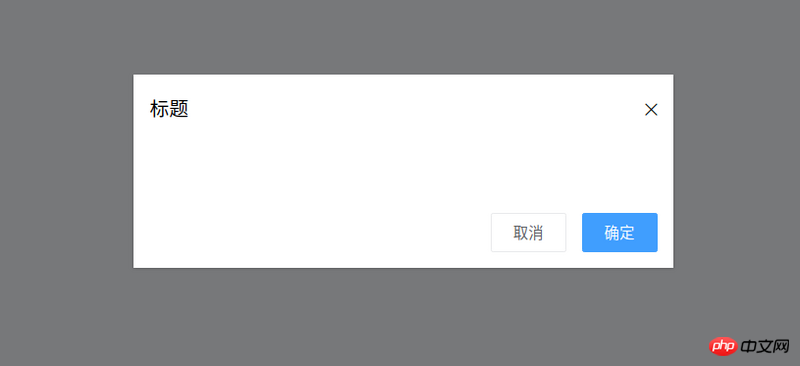
根据目标样式,可以总结出:
dialog组件需要一个titleprops来标示弹窗标题
dialog组件需要在按下确定按钮时发射出确定事件(即告诉父组件确定了)
同理,dialog组件需要发射出取消事件
dialog组件需要提供一个插槽,便于自定义内容
那么,编码如下:
<template>
<p class="ta-dialogwrapper">
<p class="ta-dialog">
<p class="ta-dialogheader">
<span>{{ title }}</span>
<i class="ios-close-empty" @click="handleCancel()"></i>
</p>
<p class="ta-dialogbody">
<slot></slot>
</p>
<p class="ta-dialogfooter">
<button @click="handleCancel()">取消</button>
<button @click="handleOk()">确定</button>
</p>
</p>
</p>
</template>
<script>
export default {
name: 'Dialog',
props: {
title: {
type: String,
default: '标题'
},
},
methods: {
handleCancel() {
this.$emit('cancel')
},
handleOk() {
this.$emit('ok')
},
},
}
</script>
这样便完成了dialog组件的开发,使用方法如下:
<ta-dialog title="弹窗标题" @ok="handleOk" @cancel="handleCancel"> <p>我是内容</p> </ta-dialog>
这时候发现一个问题,通过使用v-if或者v-show来控制弹窗的展现时,没有动画!!!,看上去很生硬。教练,我想加动画,这时候就该transition组件上场了。使用transition组件结合css能做出很多效果不错的动画。接下来增强dialog组件动画,代码如下:
<template>
<transition name="slide-down">
<p class="ta-dialogwrapper" v-if="isShow">
// 省略
</p>
</transition>
</template>
<script>
export default {
data() {
return {
isShow: true
}
},
methods: {
handleCancel() {
this.isShow = false
this.$emit('cancel')
},
handleOk() {
this.isShow = true
this.$emit('ok')
},
},
}
</script>
可以看到transition组件接收了一个nameprops,那么怎么编写css完成动画呢?很简单的方式,写出两个
关键class(css 的 className)样式即可:
.slide-down-enter-active {
animation: dialog-enter ease .3s;
}
.slide-down-leave-active {
animation: dialog-leave ease .5s;
}
@keyframes dialog-enter {
from {
opacity: 0;
transform: translateY(-20px);
}
to {
opacity: 1;
transform: translateY(0);
}
}
@keyframes dialog-leave {
from {
opacity: 1;
transform: translateY(0);
}
to {
opacity: 0;
transform: translateY(-20px);
}
}
就是这么简单就开发出了效果还不错的动效,注意transition组件的name为slide-down,而编写的动画的关键className为slide-down-enter-active和slide-down-leave-active。
封装Dialog做MessageBox
Element的MessageBox的使用方法如下:
this.$confirm('此操作将永久删除该文件, 是否继续?', '提示', {
confirmButtonText: '确定',
cancelButtonText: '取消',
type: 'warning'
}).then(() => {
this.$message({
type: 'success',
message: '删除成功!'
});
}).catch(() => {
this.$message({
type: 'info',
message: '已取消删除'
});
});
看到这段代码,我的感觉就是好神奇好神奇好神奇(惊叹三连)。仔细看看,这个组件其实就是一个封装好的dialog,
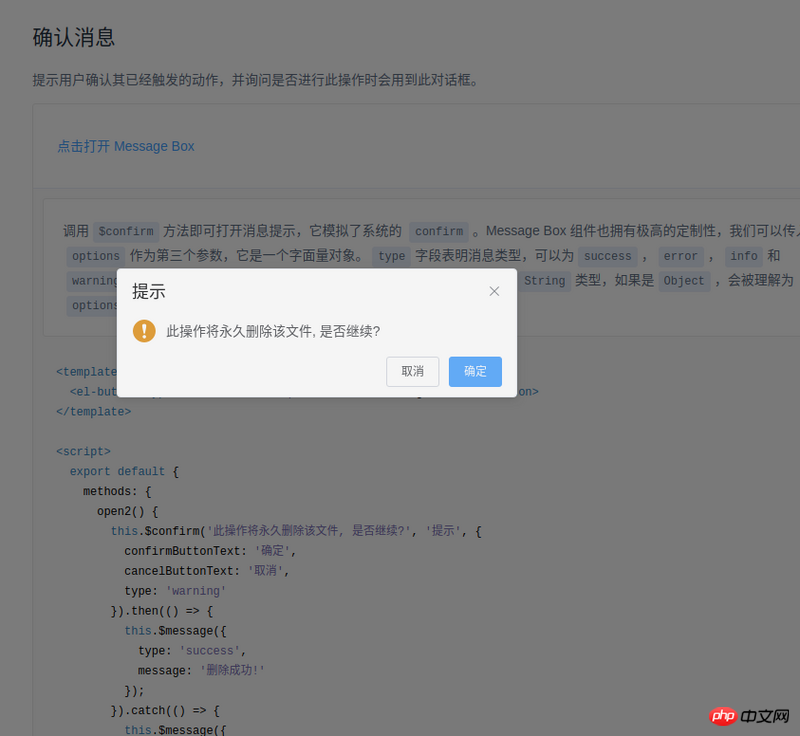
接下来,我也要封装一个这样的组件。首先,整理下思路:
Element的使用方法是this.$confirm,这不就是挂到Vue的prototype上就行了
Element的then是确定,catch是取消,promise就可以啦
整理好思路,我就开始编码了:
import Vue from 'vue'
import MessgaeBox from './src/index'
const Ctur = Vue.extend(MessgaeBox)
let instance = null
const callback = action => {
if (action === 'confirm') {
if (instance.showInput) {
instance.resolve({ value: instance.inputValue, action })
} else {
instance.resolve(action)
}
} else {
instance.reject(action)
}
instance = null
}
const showMessageBox = (tip, title, opts) => new Promise((resolve, reject) => {
const propsData = { tip, title, ...opts }
instance = new Ctur({ propsData }).$mount()
instance.reject = reject
instance.resolve = resolve
instance.callback = callback
document.body.appendChild(instance.$el)
})
const confirm = (tip, title, opts) => showMessageBox(tip, title, opts)
Vue.prototype.$confirm = confirm
至此,可能会疑惑怎么callback呢,其实我编写了一个封装好的dialog并将其命名为MessageBox,
它的代码中,有这样两个方法:
onCancel() {
this.visible = false
this.callback && (this.callback.call(this, 'cancel'))
},
onConfirm() {
this.visible = false
this.callback && (this.callback.call(this, 'confirm'))
},
没错,就是确定和取消时进行callback。我还想说一说Vue.extend,代码中引入了MessageBox,
我不是直接new MessageBox而是借助new Ctur,因为这样可以定义数据(不仅仅是props),例如:
instance = new Ctur({ propsData }).$mount()
这时候,页面上其实是还没有MessageBox的,我们需要执行:
document.body.appendChild(instance.$el)
如果你直接这样,你可能会发现MessageBox打开的时候没有动画,而关闭的时候有动画。解决方法也很简单,
appendChild的时候让其仍是不可见,然后使用类这样的代码:
Vue.nextTick(() => instance.visible = true)
这样就有动画了。
总结
通过transition和css实现不错的动画。其中,transition组件的name决定了编写css的两个关键类名为[name]-enter-active和[name]-leave-active
通过Vue.extend继承一个组件的构造函数(不知道怎么说合适,就先这样说),然后通过这个构造函数,便可以实现组件相关属性的自定义(使用场景:js调用组件)
js调用组件时,为了维持组件的动画效果可以先document.body.appendChild 然后Vue.nextTick(() => instance.visible = true)
到此,简单的Vue组件开发就总结完了,我写的相关代码在地址,https://github.com/mvpzx/elapse/tree/master/be/src/components
相信看了本文案例你已经掌握了方法,更多精彩请关注php中文网其它相关文章!
推荐阅读:
以上是Vue组件的开发技巧总结的详细内容。更多信息请关注PHP中文网其他相关文章!
 H5:如何增强网络上的用户体验Apr 19, 2025 am 12:08 AM
H5:如何增强网络上的用户体验Apr 19, 2025 am 12:08 AMH5通过多媒体支持、离线存储和性能优化提升网页用户体验。1)多媒体支持:H5的和元素简化开发,提升用户体验。2)离线存储:WebStorage和IndexedDB允许离线使用,提升体验。3)性能优化:WebWorkers和元素优化性能,减少带宽消耗。
 解构H5代码:标签,元素和属性Apr 18, 2025 am 12:06 AM
解构H5代码:标签,元素和属性Apr 18, 2025 am 12:06 AMHTML5代码由标签、元素和属性组成:1.标签定义内容类型,用尖括号包围,如。2.元素由开始标签、内容和结束标签组成,如内容。3.属性在开始标签中定义键值对,增强功能,如。这些是构建网页结构的基本单位。
 了解H5代码:HTML5的基本原理Apr 17, 2025 am 12:08 AM
了解H5代码:HTML5的基本原理Apr 17, 2025 am 12:08 AMHTML5是构建现代网页的关键技术,提供了许多新元素和功能。1.HTML5引入了语义化元素如、、等,增强了网页结构和SEO。2.支持多媒体元素和,无需插件即可嵌入媒体。3.表单增强了新输入类型和验证属性,简化了验证过程。4.提供了离线和本地存储功能,提升了网页性能和用户体验。
 H5代码:Web开发人员的最佳实践Apr 16, 2025 am 12:14 AM
H5代码:Web开发人员的最佳实践Apr 16, 2025 am 12:14 AMH5代码的最佳实践包括:1.使用正确的DOCTYPE声明和字符编码;2.采用语义化标签;3.减少HTTP请求;4.使用异步加载;5.优化图像。这些实践能提升网页的效率、可维护性和用户体验。
 H5:网络标准和技术的发展Apr 15, 2025 am 12:12 AM
H5:网络标准和技术的发展Apr 15, 2025 am 12:12 AMWeb标准和技术从HTML4、CSS2和简单的JavaScript演变至今,经历了显着的发展。 1)HTML5引入了Canvas、WebStorage等API,增强了Web应用的复杂性和互动性。 2)CSS3增加了动画和过渡功能,使页面效果更加丰富。 3)JavaScript通过Node.js和ES6的现代化语法,如箭头函数和类,提升了开发效率和代码可读性,这些变化推动了Web应用的性能优化和最佳实践的发展。
 H5是HTML5的速记吗?探索细节Apr 14, 2025 am 12:05 AM
H5是HTML5的速记吗?探索细节Apr 14, 2025 am 12:05 AMH5不仅仅是HTML5的简称,它代表了一个更广泛的现代网页开发技术生态:1.H5包括HTML5、CSS3、JavaScript及相关API和技术;2.它提供更丰富、互动、流畅的用户体验,能在多设备上无缝运行;3.使用H5技术栈可以创建响应式网页和复杂交互功能。
 H5和HTML5:网络开发中常用的术语Apr 13, 2025 am 12:01 AM
H5和HTML5:网络开发中常用的术语Apr 13, 2025 am 12:01 AMH5与HTML5指的是同一个东西,即HTML5。HTML5是HTML的第五个版本,带来了语义化标签、多媒体支持、画布与图形、离线存储与本地存储等新功能,提升了网页的表现力和交互性。
 H5指的是什么?探索上下文Apr 12, 2025 am 12:03 AM
H5指的是什么?探索上下文Apr 12, 2025 am 12:03 AMH5referstoHTML5,apivotaltechnologyinwebdevelopment.1)HTML5introducesnewelementsandAPIsforrich,dynamicwebapplications.2)Itsupportsmultimediawithoutplugins,enhancinguserexperienceacrossdevices.3)SemanticelementsimprovecontentstructureandSEO.4)H5'srespo


热AI工具

Undresser.AI Undress
人工智能驱动的应用程序,用于创建逼真的裸体照片

AI Clothes Remover
用于从照片中去除衣服的在线人工智能工具。

Undress AI Tool
免费脱衣服图片

Clothoff.io
AI脱衣机

AI Hentai Generator
免费生成ai无尽的。

热门文章

热工具

记事本++7.3.1
好用且免费的代码编辑器

SecLists
SecLists是最终安全测试人员的伙伴。它是一个包含各种类型列表的集合,这些列表在安全评估过程中经常使用,都在一个地方。SecLists通过方便地提供安全测试人员可能需要的所有列表,帮助提高安全测试的效率和生产力。列表类型包括用户名、密码、URL、模糊测试有效载荷、敏感数据模式、Web shell等等。测试人员只需将此存储库拉到新的测试机上,他就可以访问到所需的每种类型的列表。

PhpStorm Mac 版本
最新(2018.2.1 )专业的PHP集成开发工具

Atom编辑器mac版下载
最流行的的开源编辑器

ZendStudio 13.5.1 Mac
功能强大的PHP集成开发环境






